win7如何更改显示器亮度设置?当使用win7系统时,可能会出现显示器亮度过高或过低的情况,不仅影响我们的正常使用,而且对我们的视力也有危害。那么在win7系统中,要怎么如何改变显示器亮度呢?来看看具体的方法吧。
win7显示器亮度更改教程
1、很多品牌的显示器都会在边缘有对于的菜单可以更改显示器亮度。

2、打开之后可以使用显示器上自带的方向键调节亮度。
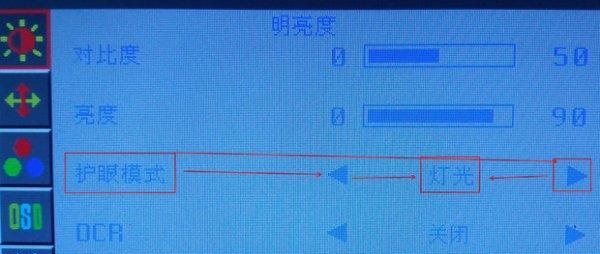
3、如果显示器上没有相关按钮,可以打开控制面板,选择“显卡控制面板”
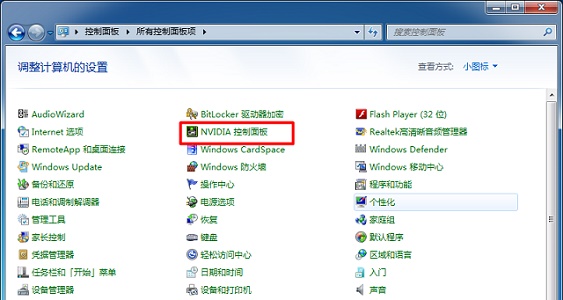
4、然后找到“调整桌面颜色设置”,如图所示。
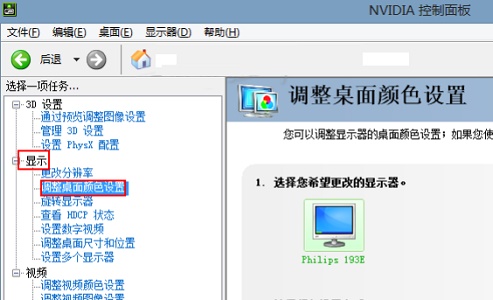
5、接着选择“所有通道”,就可以使用滑块更改亮度了,如图所示。
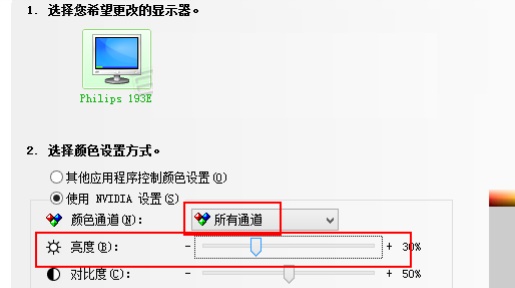
以上就是win7显示器亮度更改教程了,大家快去更改自己的显示器亮度吧。